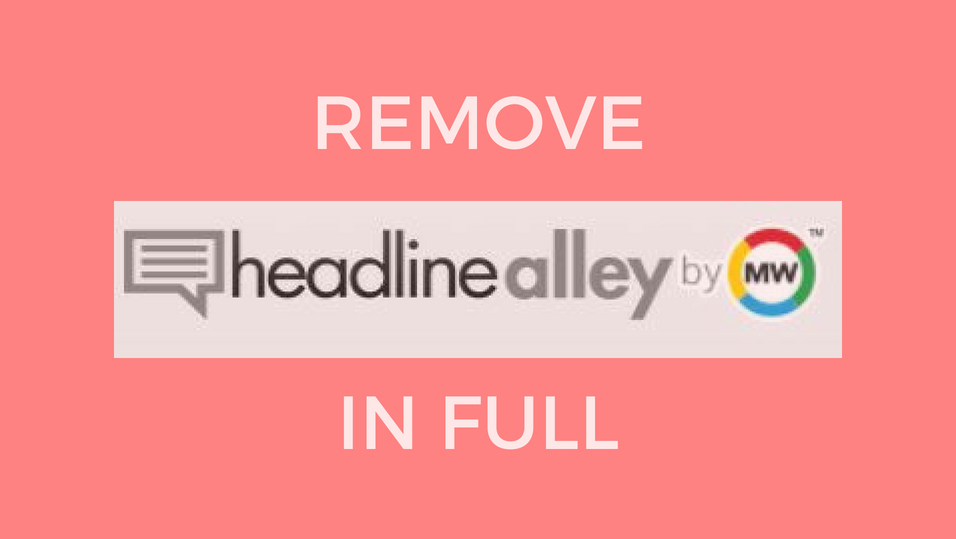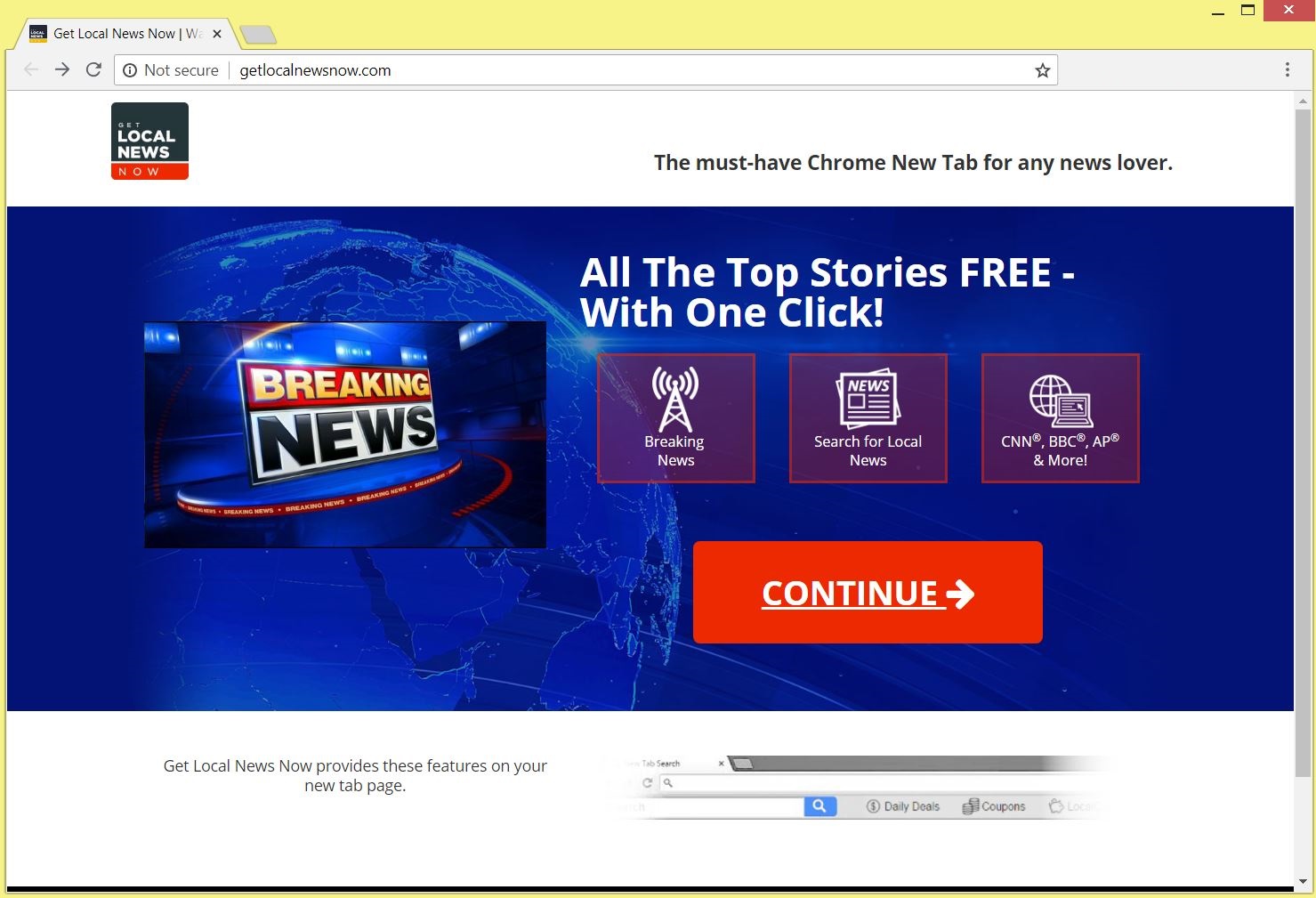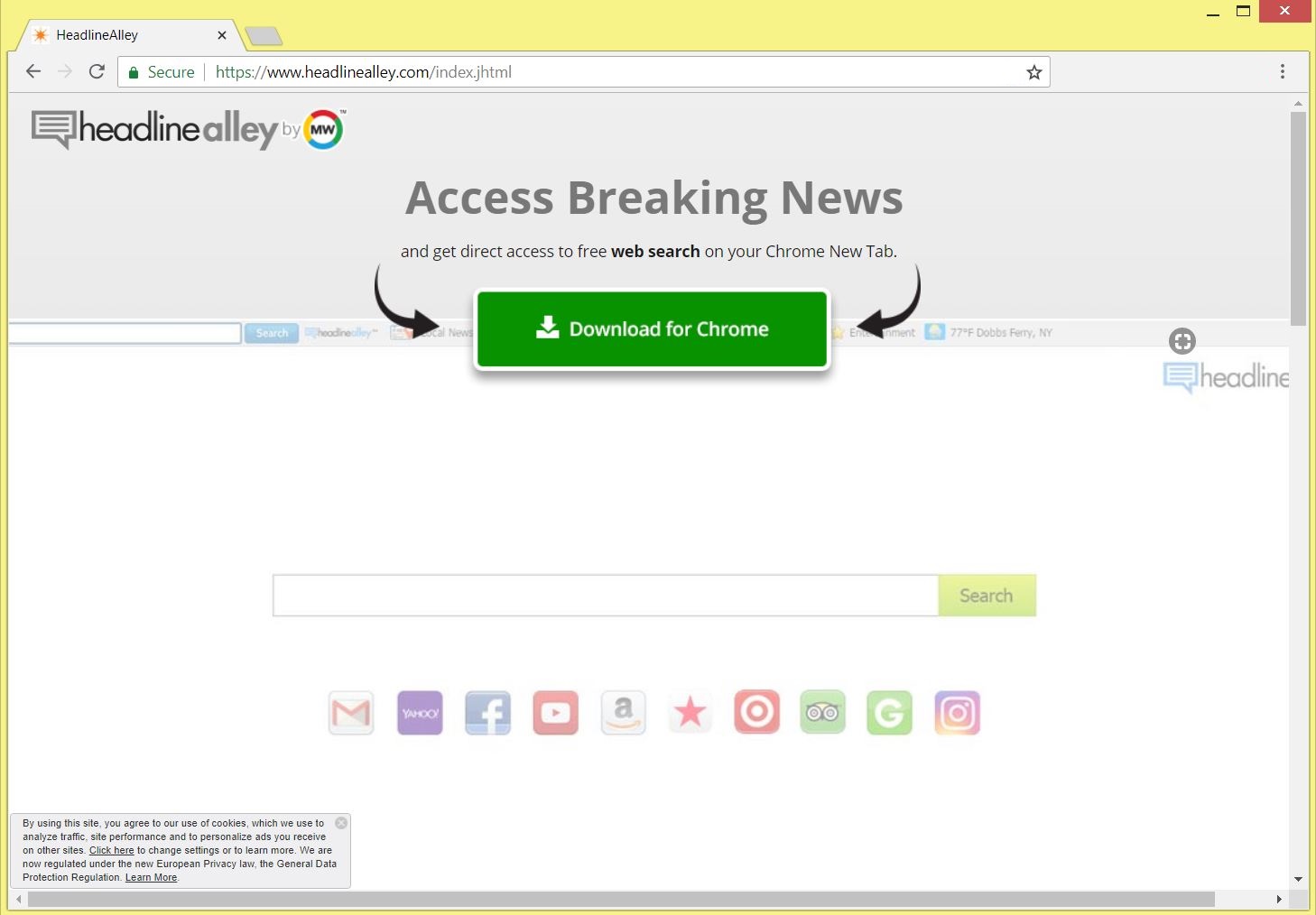Dit artikel is bedoeld om u te helpen bij het verwijderen van de vervelende extensieHeadlineAlley uit de getroffen browser en het systeem. Volg de gedetailleerde gids aan het einde om zich te ontdoen van alle schadelijke bestanden in full.
HeadlineAlley is een misleidende browser extensie die plotseling kan beginnen te verschijnen in uw favoriete web browser. Het is eigendom van MindSpark die een bedrijf vaak geassocieerd met de verdeling van de verschillende potentieel ongewenste apps. Hun vervelende browser extensie is ontworpen om bepaalde gegevens uit de getroffen webbrowsers te verkrijgen en een register bijhouden van hen op zijn servers. Eenmaal geïnstalleerd in de browser injecteert meestal veel advertenties en onderbreekt browsersessies met doorverwijzingen naar andere slecht beveiligde websites.

bedreiging Samenvatting
| Naam | HeadlineAlley |
| Type | Browser Kaper, redirect, PUP |
| Korte Omschrijving | Een discutabele browser extensie die fundamentele brower instellingen om verandert om misleidende zoeken enigne en hoax diensten. |
| Symptomen | de homepage, nieuw tabblad en zoek enigne in preferente web browser kan worden ingesteld op de hoofdpagina van een browser kaper dislay. Browser vertragingen optreden als gevolg van toename van het aantal online advertenties. |
| Distributie Methode | Freeware Installations, gebundelde pakketten |
| Detection Tool |
Zien of je systeem is getroffen door malware
Download
Malware Removal Tool
|
| Gebruikerservaring | Word lid van onze Forum om te bespreken HeadlineAlley. |

HeadlineAlley Extension – spread Technieken
Een van de meest geprefereerde spread paden voor potentieel ongewenste en schadelijke programma's zoals HeadlineAlley is software bundeling. Deze techniek maakt het mogelijk ontwikkelaars van diverse gratis third-party apps om de installatie code van de PUP injecteren in hun installateurs en die hen in staat stelt om hun projecten geld te verdienen. Om zo veel mogelijk gebruikers te misleiden om de ongewenste app installeren zonder het te merken de reguliere stappen die in de installateurs niet het bestaan van extra onderdelen niet onthullen. Dus in het geval dat u regelmatig nieuwe apps te installeren alleen door te klikken op de knop Volgende tot aan de finish één op het scherm verschijnt, u wellicht onbedoeld hebben toegestaan HeadlineAlley toegang tot uw apparaat.
Als u zich afvraagt hoe een dergelijke onaangename gevolgen te voorkomen en houdt uw systeem beveiligd, het advies is simpel – vind de Advanced / aangepaste configuratie stappen en lees aandachtig wat daar genoemd. De meeste van de tijd deze stappen u op de hoogte van de aanwezigheid van een gebundelde “nuttig” apps die samen zullen worden geïnstalleerd met de primaire. Er is geen twijfel dat je niet zulke apps nodig op uw apparaat te verblijven, zodat het veilig te houden moet u kiezen uit hun installatie of op zijn minst een tweede kans om te beslissen of u de primaire app wilt of niet.
Deze ongewenste browser extensie kan ook worden verspreid door andere misleidende websites en ongewenste apps. Een van de gedetecteerde websites te gebruiken als broodbeleg kanaal voor HeadlineAlley spionage verlenging getlocalnewsnow.com. De hoofdpagina van deze website geeft misleidende berichten die u direct toegang tot vers nieuws van uw nieuw tabblad browser te bieden, zoals hieronder weergegeven:
Echter, Een klik op de knop “Doorgaan” veroorzaakt een redirect naar de officiële downloadpagina van HeadlineAlley PUP die verschijnt voor een andere spreiding kanaal dat wordt gebruikt voor de distributie van de infectie code:
Hoe kunt u het land op deze websites is door de browser omleidingen veroorzaakt door enige andere potentieel ongewenste programma's geïnstalleerd op uw pc. Behalve deze twee websites, diverse andere domeinen kunnen worden gebruikt voor de distributie van deze vervelende programma.

HeadlineAlley Extension – Meer over Zijn Effect
Eens HeadlineAlley toegang krijgt tot uw browser automatisch ontvangt de volgende machtigingen:
- Lees en al uw gegevens op de websites die u bezoekt veranderen
- Vervang de pagina die u ziet bij het openen van een nieuw tabblad
- Beheer je downloads
- Beheer je apps, extensies, en thema's
Door het verkrijgen van al deze toestemmingen, de ongewenste uitbreiding wordt in staat om de belangrijkste instellingen van de browser dat de homepages van invloed te veranderen, nieuwe tabbladen en de standaard zoekmachines van alle doelbrowsers. Bij wijzigingen kunt u vinden dat de beruchte browser kaper MyWay.com worden ingesteld als startpagina in uw favoriete web browser. Het maakt niet uit dat het ontwerp van deze zoekmachine lijkt op een heleboel het ontworpen van Google en andere betrouwbare zoekmachines, haar misleidende diensten kan meer kwaad dan goed doen.
In feite, het belangrijkste doel van HeadlineAlley en haar diensten is de verzameling van waardevolle gegevens uit het besmette browser. Zodra het stuurt de gegevens naar de servers konden de eigenaars gebruiken voor agressieve reclamecampagnes basis van uw interesses. Dientengevolge, uw browsersessies kan worden aangevallen door een groot aantal online advertenties van alle soorten - banners, video, pop-ups, pop-unders, in-tekstlinks, misleidende beelden, etc.
Deze, beurtelings, vertraagt de prestaties van uw browser en wat erger zet uw systeem het risico van malware-infecties. Je moet heel voorzichtig zijn welke van de getoonde advertenties u bezoekt zoals sommigen van hen u kunnen landen op gecompromitteerde webpagina's die ernstige malware-infecties rechtstreeks op je PC te installeren te zijn.

HeadlineAlley – Privacybeleid
Zoals gevonden in het beleid van de ongewenste HeadlineAlley uitbreiding en de werkbalk is eigendom van het bedrijf MindSpark die in feite is een bekende distributeur van een groot aantal vervelende apps ontwikkeld om online activiteiten te traceren. Om maar een paar door ons team gemeld te noemen - ShoppingDealsLive, , VideoConvert, Mywebsearch.com.
Het beleid meldt verder dat HeadlineAlley is een app die zowel persoonlijk als niet-persoonlijk identificeerbare informatie van alle besmette browsers kunnen samenkomen. Dus zolang deze wordt uitgevoerd in uw browser en de bestanden op uw systeem ontvangt uw akkoord voor het verzamelen van de volgende gegevens:
- Jouw naam
- Jouw adres
- E-mailadres
- Nummer van uw bekeken pagina's
- Wat verbindt u hebt geklikt
- Telefoon nummer
- Gebruikersnaam en wachtwoord
- Browser type
- Voorkeurstaal
- Andere data-browser-gerelateerde
- zoekwoord, zoekopdracht tekst en zoekresultaten waarop u heeft geklikt
- Advertenties geklikt en cookie-gegevens
- Uw login tijden
Als je nu een beetje in de war en vragen zich af welke doelen staan achter het verzamelen van al deze gegevens van u hier is een citaat uit het Privacybeleid dat het antwoord bevat:
We kunnen informatie van derden ontvangen, met inbegrip van onze geautoriseerde service providers, IAC filialen, reclame bedrijven, en advertentienetwerken. Deze derde partijen kunnen advertenties weer te geven via de MS Services.These bedrijven kunnen bijhouden van technologieën te gebruiken, zoals cookies, om informatie over gebruikers die bekijken of interactie met deze advertenties te verzamelen.
Alle informatie die is verkregen door Mind Park zou kunnen worden gedeeld met derden bedrijven. In het geval dat de waarde van je persoonlijke ruimte en willen deze vervelende app te stoppen van het bespioneren van uw online gedrag, je moet het en de bijbehorende bestanden direct te verwijderen uit het geïnfecteerde systeem.

Hoe te verwijderen HeadlineAlley Browser Extension
Teneinde de ongewenste verwijderen HeadlineAlley en alle bijbehorende bestanden van uw pc zorg ervoor dat alle bij het verwijderen die volgt vermelde stappen te voltooien. Het presenteert zowel handmatige en automatische instructies voor het verwijderen die gecombineerd zullen helpen om deze ongewenste programma te verwijderen volledig. De automatische aanpak garandeert maximale efficiëntie als een scan met een geavanceerde anti-malware hulpmiddel onthult de exacte locatie van alle schadelijke bestanden en objecten die door HeadlineAlley. De resultaten stellen u in staat om toegang te krijgen en verwijder alle schadelijke bestanden van de geïnfecteerde PC. In gedachten hebben dat de bestanden in verband met deze kaper kan worden gedetecteerd met verschillende namen dan HeadlineAlley.
In het geval dat u nog vragen heeft of extra hulp nodig heeft, aarzel dan niet om een reactie achterlaten, of neem contact met ons op via e-mail.
- Windows
- Mac OS X
- Google Chrome
- Mozilla Firefox
- Microsoft Edge
- Safari
- Internet Explorer
- Stop Push Pop-ups
Hoe HeadlineAlley uit Windows te verwijderen.
Stap 1: Scannen op HeadlineAlley met SpyHunter Anti-Malware Tool



Stap 2: Start uw pc op in de veilige modus





Stap 3: Verwijder HeadlineAlley en bijbehorende software van Windows
Verwijderstappen voor Windows 11



Verwijderstappen voor Windows 10 en oudere versies
Hier is een methode om in een paar eenvoudige stappen die moeten in staat zijn om de meeste programma's te verwijderen. Geen probleem als u Windows 10, 8, 7, Vista of XP, die stappen zal de klus te klaren. Slepen van het programma of de map naar de prullenbak kan een zeer slechte beslissing. Als je dat doet, stukjes van het programma worden achtergelaten, en dat kan leiden tot een instabiel werk van uw PC, fouten met het bestandstype verenigingen en andere onaangename activiteiten. De juiste manier om een programma te krijgen van je computer is deze ook te verwijderen. Om dat te doen:


 Volg de instructies hierboven en u zult succesvol kan verwijderen de meeste programma's.
Volg de instructies hierboven en u zult succesvol kan verwijderen de meeste programma's.
Stap 4: Maak alle registers schoon, Created by HeadlineAlley on Your PC.
De doorgaans gericht registers van Windows-machines zijn de volgende:
- HKEY_LOCAL_MACHINE Software Microsoft Windows CurrentVersion Run
- HKEY_CURRENT_USER Software Microsoft Windows CurrentVersion Run
- HKEY_LOCAL_MACHINE Software Microsoft Windows CurrentVersion RunOnce
- HKEY_CURRENT_USER Software Microsoft Windows CurrentVersion RunOnce
U kunt ze openen door het openen van het Windows-register-editor en met weglating van alle waarden, gemaakt door HeadlineAlley daar. Dit kan gebeuren door de stappen onder:


 Tip: Om een virus gecreëerd waarde te vinden, U kunt met de rechtermuisknop op te klikken en klik op "Wijzigen" om te zien welk bestand het is ingesteld om te werken. Als dit het virus bestand locatie, Verwijder de waarde.
Tip: Om een virus gecreëerd waarde te vinden, U kunt met de rechtermuisknop op te klikken en klik op "Wijzigen" om te zien welk bestand het is ingesteld om te werken. Als dit het virus bestand locatie, Verwijder de waarde.
Video Removal Guide for HeadlineAlley (Windows).
Verwijder HeadlineAlley van Mac OS X.
Stap 1: Uninstall HeadlineAlley and remove related files and objects





Uw Mac toont dan een lijst met items die automatisch worden gestart wanneer u zich aanmeldt. Zoek naar verdachte apps die identiek zijn aan of lijken op HeadlineAlley. Controleer de app die u wilt stoppen automatisch worden uitgevoerd en selecteer vervolgens op de Minus ("-") icoon om het te verbergen.
- Ga naar vinder.
- In de zoekbalk typt u de naam van de app die u wilt verwijderen.
- Boven de zoekbalk veranderen de twee drop down menu's om "System Files" en "Zijn inbegrepen" zodat je alle bestanden in verband met de toepassing kunt zien die u wilt verwijderen. Houd er rekening mee dat sommige van de bestanden kunnen niet worden gerelateerd aan de app, zodat heel voorzichtig welke bestanden u wilt verwijderen.
- Als alle bestanden zijn gerelateerd, houd de ⌘ + A knoppen om ze te selecteren en dan rijden ze naar "Trash".
In het geval dat u HeadlineAlley niet kunt verwijderen via Stap 1 bovenstaand:
In het geval dat u niet het virus bestanden en objecten in uw Applications of andere plaatsen waar we hierboven hebben laten zien te vinden, kunt u handmatig zoeken voor hen in de bibliotheken van je Mac. Maar voordat je dit doet, Lees de disclaimer hieronder:



U kunt dezelfde procedure herhalen met de volgende andere: Bibliotheek directories:
→ ~ / Library / LaunchAgents
/Library / LaunchDaemons
Tip: ~ Er is met opzet, omdat het leidt tot meer LaunchAgents.
Stap 2: Scan for and remove HeadlineAlley files from your Mac
Wanneer u problemen ondervindt op uw Mac als gevolg van ongewenste scripts en programma's zoals HeadlineAlley, de aanbevolen manier van het elimineren van de dreiging is met behulp van een anti-malware programma. SpyHunter voor Mac biedt geavanceerde beveiligingsfuncties samen met andere modules die de beveiliging van uw Mac verbeteren en in de toekomst beschermen.
Video Removal Guide for HeadlineAlley (Mac)
Verwijder HeadlineAlley uit Google Chrome.
Stap 1: Start Google Chrome en open het drop-menu

Stap 2: Beweeg de cursor over "Gereedschap" en vervolgens het uitgebreide menu kiest "Extensions"

Stap 3: Van de geopende "Extensions" menu vinden de ongewenste uitbreiding en klik op de "Verwijderen" knop.

Stap 4: Nadat de extensie wordt verwijderd, Google Chrome opnieuw starten door het sluiten van de rode "X" knop aan de rechter bovenhoek en opnieuw starten.
Verwijder HeadlineAlley van Mozilla Firefox.
Stap 1: Start Mozilla Firefox. Open het menu venster:

Stap 2: Selecteer "Add-ons" symbool uit het menu.

Stap 3: Selecteer de ongewenste uitbreiding en klik op "Verwijderen"

Stap 4: Nadat de extensie wordt verwijderd, herstart Mozilla Firefox door het sluiten van de rode "X" knop aan de rechter bovenhoek en opnieuw starten.
Verwijder HeadlineAlley van Microsoft Edge.
Stap 1: Start Edge-browser.
Stap 2: Open het drop-menu door op het pictogram in de rechterbovenhoek te klikken.

Stap 3: Uit het drop menu selecteren "Extensions".

Stap 4: Kies de vermoedelijke kwaadaardige extensie die u wilt verwijderen en klik vervolgens op het tandwielpictogram.

Stap 5: Verwijder de kwaadaardige extensie door naar beneden te scrollen en vervolgens op Verwijderen te klikken.

Verwijder HeadlineAlley uit Safari
Stap 1: Start de Safari-app.
Stap 2: Na uw muis cursor naar de bovenkant van het scherm, klik op de Safari-tekst om het vervolgkeuzemenu te openen.
Stap 3: Vanuit het menu, Klik op "Voorkeuren".

Stap 4: Nadien, selecteer het tabblad 'Extensies'.

Stap 5: Klik eenmaal op de extensie die u wilt verwijderen.
Stap 6: Klik op 'Verwijderen'.

Een pop-up venster waarin wordt gevraagd om een bevestiging te verwijderen de verlenging. Kiezen 'Uninstall' opnieuw, en de HeadlineAlley wordt verwijderd.
Verwijder HeadlineAlley van Internet Explorer.
Stap 1: Start Internet Explorer.
Stap 2: Klik op het tandwielpictogram met het label 'Extra' om het vervolgkeuzemenu te openen en selecteer 'Invoegtoepassingen beheren'

Stap 3: In het venster 'Invoegtoepassingen beheren'.

Stap 4: Selecteer de extensie die u wilt verwijderen en klik vervolgens op 'Uitschakelen'. Een pop-up venster zal verschijnen om u te informeren dat u op het punt om de geselecteerde extensie uit te schakelen zijn, en wat meer add-ons kan net zo goed worden uitgeschakeld. Laat alle vakjes aangevinkt, en klik op 'Uitschakelen'.

Stap 5: Nadat de ongewenste uitbreiding is verwijderd, herstart Internet Explorer door het te sluiten via de rode 'X'-knop in de rechterbovenhoek en start het opnieuw.
Verwijder pushmeldingen uit uw browsers
Schakel pushmeldingen van Google Chrome uit
Om pushberichten uit de Google Chrome-browser uit te schakelen, volgt u de onderstaande stappen:
Stap 1: Ga naar Instellingen in Chrome.

Stap 2: In Instellingen, selecteer “Geavanceerde instellingen":

Stap 3: Klik "Inhoudsinstellingen":

Stap 4: Open "meldingen":

Stap 5: Klik op de drie stippen en kies Blokkeren, Bewerken of opties verwijderen:

Verwijder pushmeldingen in Firefox
Stap 1: Ga naar Firefox-opties.

Stap 2: Ga naar Instellingen", typ "meldingen" in de zoekbalk en klik op "Instellingen":

Stap 3: Klik op "Verwijderen" op een site waarvan u de meldingen wilt verwijderen en klik op "Wijzigingen opslaan"

Stop pushmeldingen op Opera
Stap 1: In opera, pers ALT + P om naar Instellingen te gaan.

Stap 2: In Zoeken instellen, typ "Inhoud" om naar Inhoudsinstellingen te gaan.

Stap 3: Open Meldingen:

Stap 4: Doe hetzelfde als met Google Chrome (hieronder uitgelegd):

Elimineer pushmeldingen op Safari
Stap 1: Open Safari-voorkeuren.

Stap 2: Kies het domein waar u graag push-pop-ups naartoe wilt en verander naar "Ontkennen" van "Toestaan".
HeadlineAlley-FAQ
What Is HeadlineAlley?
The HeadlineAlley threat is adware or browser redirect virus.
Het kan uw computer aanzienlijk vertragen en advertenties weergeven. Het belangrijkste idee is dat uw informatie waarschijnlijk wordt gestolen of dat er meer advertenties op uw apparaat verschijnen.
De makers van dergelijke ongewenste apps werken met pay-per-click-schema's om ervoor te zorgen dat uw computer risicovolle of verschillende soorten websites bezoekt waarmee ze geld kunnen genereren. Dit is de reden waarom het ze niet eens kan schelen welke soorten websites in de advertenties worden weergegeven. Dit maakt hun ongewenste software indirect riskant voor uw besturingssysteem.
What Are the Symptoms of HeadlineAlley?
Er zijn verschillende symptomen waar u op moet letten wanneer deze specifieke dreiging en ook ongewenste apps in het algemeen actief zijn:
Symptoom #1: Uw computer kan traag worden en over het algemeen slechte prestaties leveren.
Symptoom #2: Je hebt werkbalken, add-ons of extensies in uw webbrowsers die u zich niet kunt herinneren.
Symptoom #3: Je ziet alle soorten advertenties, zoals door advertenties ondersteunde zoekresultaten, pop-ups en omleidingen om willekeurig te verschijnen.
Symptoom #4: Je ziet geïnstalleerde apps automatisch op je Mac draaien en je herinnert je niet meer dat je ze hebt geïnstalleerd.
Symptoom #5: U ziet verdachte processen in uw Taakbeheer.
Als u een of meer van deze symptomen ziet, dan raden beveiligingsexperts aan om je computer te controleren op virussen.
Welke soorten ongewenste programma's zijn er?
Volgens de meeste malware-onderzoekers en cyberbeveiligingsexperts, de bedreigingen die momenteel van invloed kunnen zijn op uw apparaat kunnen zijn frauduleuze antivirussoftware, adware, browser hijackers, clickers, nep-optimizers en alle vormen van PUP's.
Wat te doen als ik een "virus" like HeadlineAlley?
Met een paar simpele handelingen. Eerst en vooral, het is absoluut noodzakelijk dat u deze stappen volgt:
Stap 1: Zoek een veilige computer en verbind het met een ander netwerk, niet degene waarin je Mac is geïnfecteerd.
Stap 2: Verander al uw wachtwoorden, beginnend met uw e-mailwachtwoorden.
Stap 3: in staat stellen twee-factor authenticatie ter bescherming van uw belangrijke accounts.
Stap 4: Bel uw bank naar uw creditcardgegevens wijzigen (geheime code, etc.) als je je creditcard hebt bewaard voor online winkelen of online activiteiten hebt gedaan met je kaart.
Stap 5: Zorg ervoor dat bel uw ISP (Internetprovider of provider) en hen vragen om uw IP-adres te wijzigen.
Stap 6: Verander jouw Wifi wachtwoord.
Stap 7: (Facultatief): Zorg ervoor dat u alle apparaten die op uw netwerk zijn aangesloten op virussen scant en herhaal deze stappen als ze worden getroffen.
Stap 8: Installeer anti-malware software met realtime bescherming op elk apparaat dat u heeft.
Stap 9: Probeer geen software te downloaden van sites waar u niets van af weet en blijf er vanaf websites met een lage reputatie in het algemeen.
Als u deze aanbevelingen opvolgt, uw netwerk en alle apparaten zullen aanzienlijk veiliger worden tegen alle bedreigingen of informatie-invasieve software en ook in de toekomst virusvrij en beschermd zijn.
How Does HeadlineAlley Work?
Eenmaal geïnstalleerd, HeadlineAlley can data verzamelen gebruik trackers. Deze gegevens gaan over uw surfgedrag op internet, zoals de websites die u bezoekt en de zoektermen die u gebruikt. Vervolgens wordt het gebruikt om u te targeten met advertenties of om uw gegevens aan derden te verkopen.
HeadlineAlley can also andere schadelijke software naar uw computer downloaden, zoals virussen en spyware, die kunnen worden gebruikt om uw persoonlijke gegevens te stelen en risicovolle advertenties weer te geven, die kunnen doorverwijzen naar virussites of oplichting.
Is HeadlineAlley Malware?
De waarheid is dat PUP's (adware, browser hijackers) zijn geen virussen, maar kan net zo gevaarlijk zijn omdat ze u mogelijk laten zien en omleiden naar malwarewebsites en oplichtingspagina's.
Veel beveiligingsexperts classificeren potentieel ongewenste programma's als malware. Dit komt door de ongewenste effecten die PUP's kunnen veroorzaken, zoals het weergeven van opdringerige advertenties en het verzamelen van gebruikersgegevens zonder medeweten of toestemming van de gebruiker.
About the HeadlineAlley Research
De inhoud die we publiceren op SensorsTechForum.com, this HeadlineAlley how-to removal guide included, is het resultaat van uitgebreid onderzoek, hard werken en de toewijding van ons team om u te helpen de specifieke, adware-gerelateerd probleem, en herstel uw browser en computersysteem.
How did we conduct the research on HeadlineAlley?
Houd er rekening mee dat ons onderzoek is gebaseerd op onafhankelijk onderzoek. We hebben contact met onafhankelijke beveiligingsonderzoekers, waardoor we dagelijks updates ontvangen over de nieuwste malware, adware, en definities van browserkapers.
Bovendien, the research behind the HeadlineAlley threat is backed with VirusTotal.
Om deze online dreiging beter te begrijpen, raadpleeg de volgende artikelen die deskundige details bieden:.